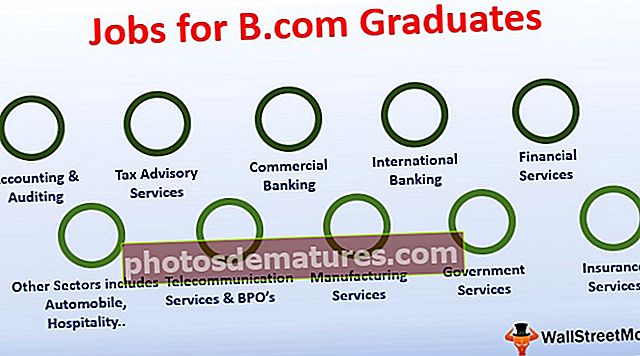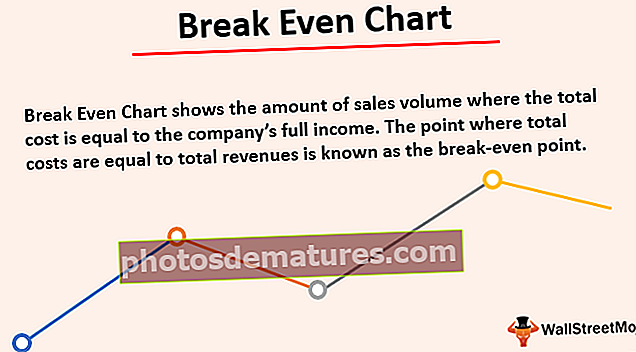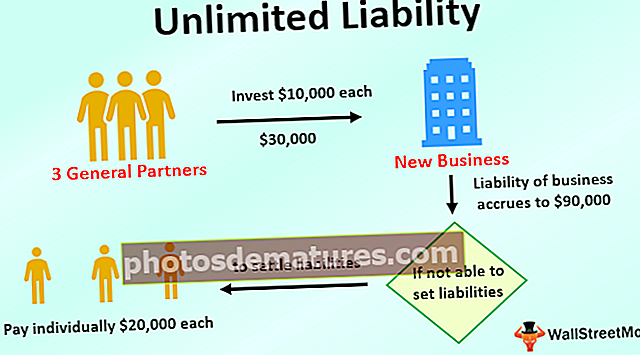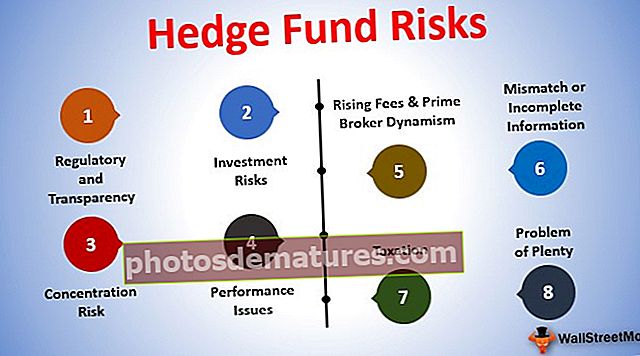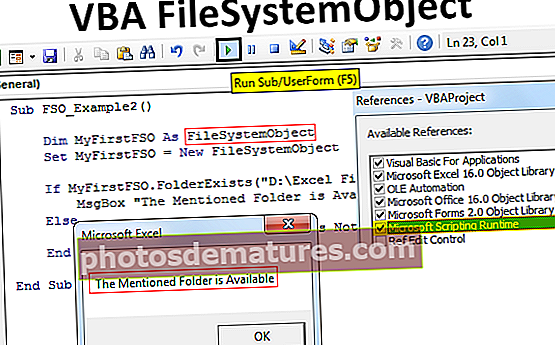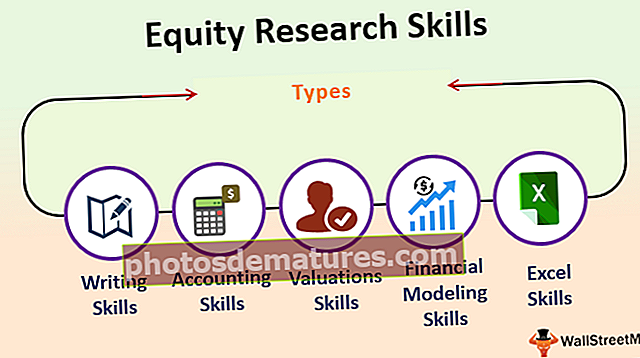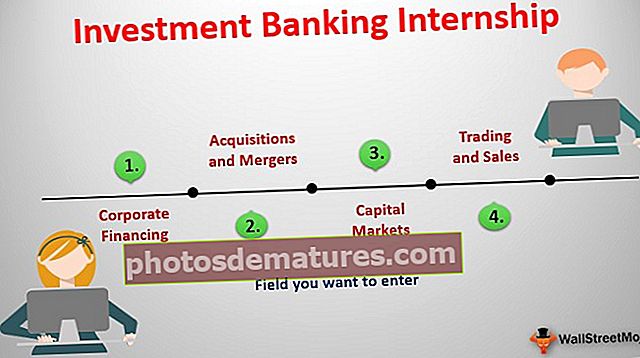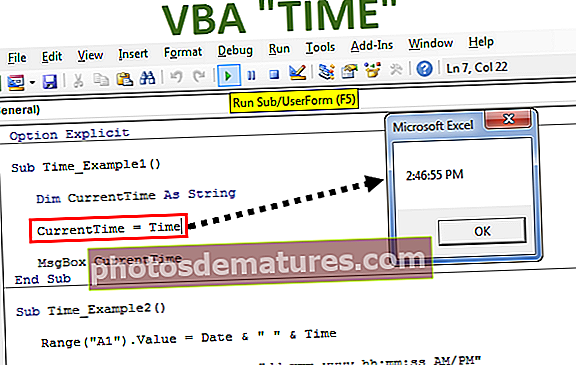এক্সেলে ফর্ম্যাট পেইন্টারের শর্টকাট শীর্ষ 2 শর্টকাট পদ্ধতি + উদাহরণ
ফর্ম্যাট পেইন্টার এক্সেল শর্টকাট
এক্সেলের ফর্ম্যাট পেইন্টারটি এক বা একাধিক কোষের ফর্ম্যাটটি অনুলিপি করতে এবং অন্যান্য কোষে প্রয়োগ করতে ব্যবহৃত হয়। এটি ফর্ম্যাট সেটিংসের অনুলিপি হিসাবে ব্যবহার করা যেতে পারে:
- ফন্টের রঙ, চেহারা এবং আকার
- ঘরের সীমানা
- পটভূমি কক্ষের রঙ
- সংখ্যা বিন্যাস (যেমন তারিখ, সাধারণ, শতাংশ ইত্যাদি)
- একটি ঘরে পাঠ্যটির প্রান্তিককরণ এবং অরিয়েন্টেশন (যেমন বাম, ডানদিকে, কেন্দ্র)
- হরফ সংশোধক (যেমন আন্ডারলাইন, বোল্ড, ইটালিক)
ফর্ম্যাট চিত্রক একটি বাটন যা নীচে হিসাবে ‘হোম’ ট্যাবে ‘ক্লিপবোর্ড’ গ্রুপে উপস্থিত রয়েছে:

যদি আমরা বড় ডেটাসেটের সাথে কাজ করি তবে এই বোতামটি দিয়ে ফর্ম্যাট করা অনুলিপি করা বেশ ক্লান্তিকর এবং অদক্ষ। সুতরাং এক্সেলের ফর্ম্যাটিংয়ের পাশাপাশি কীবোর্ড শর্টকাটের ক্রম ব্যবহার করে অনুলিপি করা যায়। এই শর্টকাটগুলির জন্য ক্লিপবোর্ড গ্রুপে অবস্থিত ফর্ম্যাট পেইন্টার বোতামটি ক্লিক না করে কিছু কীবোর্ড কীগুলির ক্রম টিপতে হবে।
এখানে আমরা শীর্ষস্থানীয় 2 পদ্ধতিতে এক্সেলটিতে ফর্ম্যাট চিত্রকর ব্যবহার করার জন্য আলোচনা করি -
শর্টকাট পদ্ধতি # 1 | এক্সেলে ফর্ম্যাট পেন্টার
যদি আমাদের কাছে সাত সারি / সাত শিক্ষার্থীর কিছু শিক্ষার্থীর রেকর্ড সমন্বিত একটি টেবিল থাকে এবং আমরা প্রথম রেকর্ড অনুসারে সমস্ত রেকর্ডের বিন্যাস (বিন্যাস, প্রদর্শন এবং প্রান্তিককরণ) পরিবর্তন করতে চাই। এটি একটি ফর্ম্যাট চিত্রকের মাধ্যমে করা হয়। এই কাজটি সম্পাদন করতে কীভাবে পেইন্টার শর্টকাটটি ফর্ম্যাট করবেন তা নীচে দেখুন:

আমাদের উপরের টেবিলটিতে শিক্ষার্থীদের রেকর্ড রয়েছে। এতে কলামের ‘ডি’ সংখ্যার ফর্ম্যাটটি প্রথম কক্ষের জন্য ‘শতাংশ’ এবং অন্যটির জন্য ‘জেনারেল’। এছাড়াও, কলামগুলির প্রথম কক্ষগুলি: ‘বি’, ‘সি’ ডান-প্রান্তিককৃত এবং কলামে: ‘ই’ বামে প্রান্তিক করা আছে। অন্য কক্ষগুলি একইভাবে প্রান্তিক না করা অবস্থায়। সুতরাং, আমরা এটি ফর্ম্যাট পেইন্টার ব্যবহার করে করি। আসুন নীচে দেখুন কীভাবে শর্টকাট এক্সেলে ফর্ম্যাট পেইন্টারের জন্য কাজ করে:
- পছন্দসই বিন্যাসযুক্ত কক্ষ বা সারি নির্বাচন করুন বা সেগুলি থেকে আমরা ফর্ম্যাটিংটি অনুলিপি করতে চাই এবং এটি অন্যদের কাছে আটকান।

- তারপরে কীবোর্ডের Alt, H, F, P কী টিপুন।

- এই কীগুলি টিপলে, সেই ঘরগুলি যেখান থেকে আমরা ফর্ম্যাটটি অনুলিপি করতে চাই সেগুলি নীচের মত নির্বাচিত / হাইলাইট হবে:

- এখন আমরা যে ঘরগুলিতে পছন্দসই বিন্যাসটি আটকাতে চাই সেখানে ক্লিক করুন।

সুতরাং, আমরা উপরের স্ক্রিনশটে দেখতে পাচ্ছি যে এটি লক্ষ্যকোষগুলিতে (বাকী রেকর্ডের বাক্সে) ফরম্যাটিংটি অনুলিপি করে।
বিঃদ্রঃ: কীগুলি টিপতে: Alt, H, F, P; প্রতিটি কী একের পর এক চাপতে হবে এবং একসাথে নয়।
- Alt কী: এটি ফিতাতে কমান্ডগুলির জন্য কীবোর্ড শর্টকাটগুলি সক্রিয় করবে
- এইচ কী: এটি ফিতাটির ‘হোম’ ট্যাবটি নির্বাচন করবে
- এফ, পি কী: এটি ‘ফর্ম্যাট চিত্রক’ নির্বাচন করবে
শর্টকাট পদ্ধতি # 2 | এক্সেলে ফর্ম্যাট পেন্টার
এখন, নীচের উদাহরণে বলা যাক, আমরা ফর্ম্যাট পেইন্টারের জন্য অন্য শর্টকাট ব্যবহার করে একই কাজটি করতে চাই, সুতরাং নীচে অন্য কিবোর্ডের এক্সেল শর্টকাট / বিন্যাস চিত্রকরনের পদ্ধতির চিত্রণ is

সুতরাং, আমরা দেখতে পাচ্ছি যে শিক্ষার্থীদের রেকর্ড নিয়ে আমাদের উপরের টেবিলটি রয়েছে। এতে কলামের ‘ডি’ সংখ্যার ফর্ম্যাটটি প্রথম কক্ষের জন্য ‘শতাংশ’ এবং অন্যটির জন্য ‘জেনারেল’। এছাড়াও, কলামগুলির প্রথম কক্ষগুলি: ‘বি’, ‘সি’ ডান-প্রান্তীকৃত এবং কলামে: ‘ই’ বামে প্রান্তিক করা আছে। অন্য কক্ষগুলি একইভাবে প্রান্তিক না করা অবস্থায়। সুতরাং, আমরা এক্সেলের ইন ফর্ম্যাট পেইন্টারের জন্য অন্য শর্টকাট কীটি ব্যবহার করে এটি করি। এই শর্টকাটটি কীভাবে কাজ করে তা নীচে দেখুন:
- পছন্দসই বিন্যাসযুক্ত কক্ষ বা সারি নির্বাচন করুন বা সেগুলি থেকে আমরা ফর্ম্যাটিংটি অনুলিপি করতে চাই এবং এটি অন্যদের কাছে আটকান।

- তারপরে নির্বাচিত ঘরগুলির বিন্যাসটি অনুলিপি করতে Ctrl + C টিপুন।

- এখন আমরা যে কক্ষে কাঙ্ক্ষিত বিন্যাসটি আটকাতে চাই সেখানে ক্লিক করুন।

- তারপরে কীবোর্ডের Alt, E, S, T কী টিপুন এবং এন্টার টিপুন।

সুতরাং, আমরা নীচের স্ক্রিনশটে দেখতে পাচ্ছি যে এটি লক্ষ্যকোষগুলিতে (বাকী রেকর্ডগুলির বাক্সে) ফর্ম্যাটিংটি অনুলিপি করে।

বিঃদ্রঃ: কীগুলি টিপতে: Alt, E, S, T; প্রতিটি কী একের পর এক চাপতে হবে এবং একসাথে নয়।
- Alt + E + S কীগুলি: এটি টিপলে পেস্ট বিশেষ ডায়ালগ বক্স এইচটি সক্রিয় হবে: এটি ফিতাটির ‘হোম’ ট্যাবটি নির্বাচন করবে
- টি কী: এটি টিপলে স্পষ্ট বিশেষ ডায়ালগ বক্স থেকে ‘ফর্ম্যাট’ নির্বাচন করা হবে, এটি কেবল বিন্যাসটি পেস্ট করবে
মনে রাখার মতো ঘটনা
- ফর্ম্যাট পেইন্টারের জন্য কীবোর্ড শর্টকাটগুলি কেবল ফর্ম্যাট চিত্রককে সক্রিয় করে। এক্সেলে ফরমেটিং অনুলিপি করতে এবং এটি অন্যান্য কোষে আটকানোর জন্য, যে বিন্দু থেকে ফর্ম্যাটটি প্রয়োগ করা হবে সেগুলি প্রথমে তাত্ক্ষণিকভাবে নির্বাচিত হবে এবং তারপরে যে বিন্যাসে ফর্ম্যাটটি আটকানো হবে সেগুলি কোষের সাথে সংযুক্ত থাকতে হবে ফর্ম্যাট অনুলিপি করা হয়।
- ফর্ম্যাট পেইন্টার বা একটি একক কী / বোতাম টিপে বাস্তব শর্টকাট কীগুলি পেতে এর জন্য একটি ম্যাক্রো তৈরি করা যেতে পারে।
- আমরা যখন ফর্ম্যাট পেইন্টার বোতামটি ব্যবহার করি তখন এটি কেবল একবারে কাঙ্ক্ষিত বিন্যাসটি অনুলিপি করতে এবং পেস্ট করতে দেয়। এটি কোনও সমস্যা হতে পারে যখন আমরা কিছু ঘর থেকে ফর্ম্যাটটি অনুলিপি করতে এবং তারপরে সংক্রামক নয় এমন কক্ষের ব্যাপ্তিতে এটি আটকে দিতে পারি।
- এই সমস্যাটি কাটিয়ে ওঠার জন্য, আমরা ফর্ম্যাট পেইন্টার বোতামটিতে ডাবল ক্লিক করতে পারি যা ফর্ম্যাট পেইন্টারটিকে লক করে দেয় এবং এইভাবে কীবোর্ডের এস্কেপ কী ব্যবহার করে বিন্যাস পেন্টার অক্ষম না করা পর্যন্ত বিন্যাসটি পেস্ট করতে দেয় allow
আপনি এই শর্টকাটটি ফর্ম্যাট পেইন্টার এক্সেল টেম্পলেট - ফর্ম্যাট পেইন্টার এক্সেল টেম্পলেট জন্য শর্টকাটটি ডাউনলোড করতে পারেন